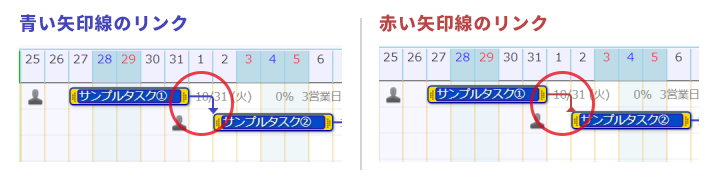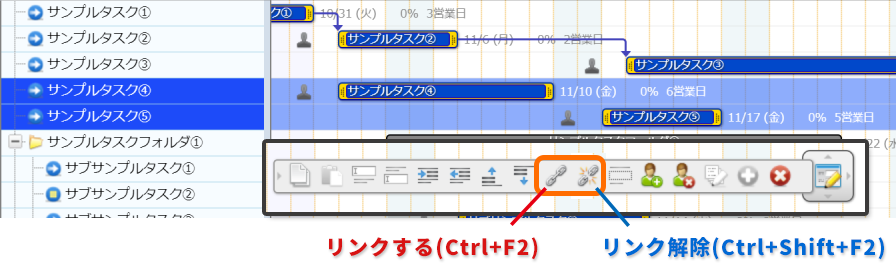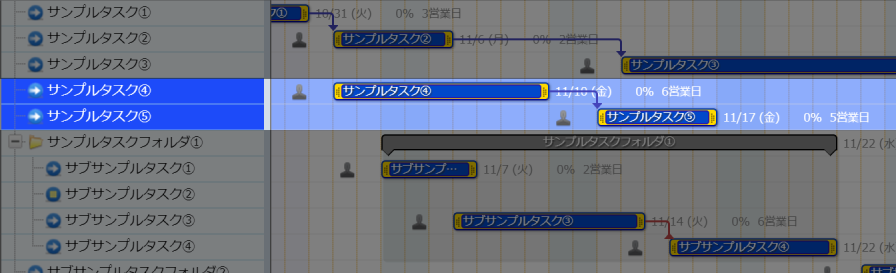ヘルプ
タスクリンクの設定
ブラビオのガントチャートではタスクにリンクの設定「タスクリンク」を行うことができます。
タスクリンクとは前後のタスク同士に連携機能を持たせて、次タスクのメンバーにメールでお知らせする機能です。また、チャートバー同士をリンクしておくことで同時移動したりすることができます。
リンクの設定には二種類あり、青い矢印のタスクリンクと赤い矢印のタスクリンクを設定できます。
リンク設定の仕方
リンクの設定には画面上にある「ツールバー」を利用するか、リンクしたいタスクを複数選択して「Ctrl+F2」を押すことでリンクを設定できます(リンクはいつでも解除可能です)。
タスクリンクを設定するには、ガントチャートを編集モードにする必要があります。ガントチャート画面で左上にある「編集モードにする」ボタンを押すと編集可能になります(編集権限がないメンバーはできません)。
青い矢印のリンク
リンクを作成すると、青矢印でそれぞれのチャートがリンクされます。タスクリンクは依存関係ではないので、前タスクが終了していなくとも、先に次工タスクを終了させることも可能です。
青矢印のリンクの動作
リンク後もチャートバーはそれぞれ移動することができますが、動作によって次タスクも一緒に動くことがあります。以下よりタスクリンクの動作を説明します。
青矢印のリンクはリンクするための順序があります。ここではサンプルタスク①を「前タスク」、サンプルタスク②を「次タスク」として想定しています。
青矢印のリンクがあっても、それぞれのチャートバーは前後に移動可能
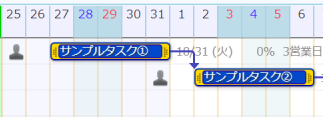
サンプルタスク①のチャートバーを移動、または〆切日を伸ばした場合は

サンプルタスク①の〆切日の位置を先頭にサンプルタスク②の開始日もバーごと移動します。

サンプルタスク②のチャートバーを移動した場合
サンプルタスク②を動かしても、サンプルタスク①に影響はありません。
サンプルタスク②のチャートバーを前後に動かしてもサンプルタスク①は動きません。

サンプルタスク②をサンプルタスク①の〆切日以前に動かしても、タスク①はそのままです。

タスクリンクを設定する際の注意点
- リンクを設定する時に先にクリックしたタスクが前タスクになります。
- 2つのタスク以上が選択されているとリンク設定できません。
- リンク解除する場合、リンク設定されたタスクを両方選択しないと解除できません。
赤い矢印線のリンク
赤い矢印でリンクされているタスク同士はチャートを移動すると、リンクされているチャートも固定された状態で同時移動します(期間固定)。前タスクと次タスクで空き期間を設けている場合、期間も含めて移動します。
赤矢印のリンクにするには、青矢印のリンクを設定後、青矢印のリンクをクリックすることで赤矢印のリンクに設定できます。もう一度赤矢印を押すと青矢印のリンクに戻すことができます。
赤い矢印のリンクがあると、チャートバーは一緒にに同時移動します。
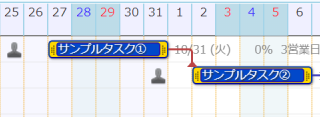
サンプルタスク①のチャートバーの開始日をずらすと
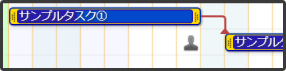
サンプルタスク①の〆切日の位置を先頭にサンプルタスク②の開始日もバーごと移動します。
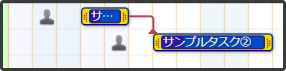
サンプルタスク①、サンプルタスク②のチャートバーを移動した場合
赤い矢印でリンクされていると、サンプルタスク①、②が同時に移動します。
サンプルタスク②の〆切日を伸ばしても、サンプルタスク①はそのままです。
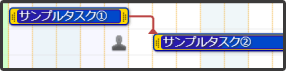
サンプルタスク②の〆切日を短くしても、サンプルタスク①はそのままです。
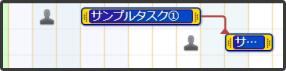
是非とも使ってみてください!!